フォトスケープで年賀状を作る時の注意事項
投稿者:マーチン 2009年12月6日
カテゴリ:未分類::
カテゴリ:未分類::
初心者でも簡単に写真の加工ができる「フォトスケープ」ですが、これを使って年賀状を作成しようとすると、不便な点や気をつけなければいけない点があります。
以下の点に気をつけさえすれば、フレームで飾ったり、文字の周りに縁取りをつけたりすることができる利点を生かして、写真を使ったオリジナルな年賀状を簡単に作ることができると思います。
写真編集だけに「フォトスケープ」を使用して、文字や他のイラストと組み合わせるのは、年賀状作成ソフトやMicrosoft Wordを使うのが、現実的な使い方かもしれません。
●画像サイズ
150~200dpi(dot per inch:1インチ当たりの画素数)以上の解像度があれば必要十分な品質のプリントが得られるといわれています。
1mmあたり10画素であれば254dpi(1インチ=25.4mm)になるので、この条件をクリアしています。例えば、100×148mm のはがきの場合は、1000画素×1480画素であれば十分な解像度で、それ以上にしてもあまり画質は向上しません。この計算方法は、インチ表記に慣れていない人にとって簡単だと思います。
1mmあたり10画素であれば254dpi(1インチ=25.4mm)になるので、この条件をクリアしています。例えば、100×148mm のはがきの場合は、1000画素×1480画素であれば十分な解像度で、それ以上にしてもあまり画質は向上しません。この計算方法は、インチ表記に慣れていない人にとって簡単だと思います。
●切り抜き(トリミング)のサイズ
写真の縦横の比率をはがきのサイズ(100×148mm)に合わせるには、 切り抜き(トリミング)の比率は、”2:3”を選択するとよい。
●途中で別名保存
フォトスケープは、gif や jpg 等の画像として保存することしかできないため、保存した後から、文字の内容を変えたりオブジェクトの位置を変えたりすることができません。このため、作成途中で何度か名前を変えて保存しておくことをお勧めします。
●テキストボックスで縦書き
テキストボックスで縦書きを選択して、改行すると右に行が追加されます。ちょっと使い辛いですが、行の順を入れ替えて入力するしかありません。
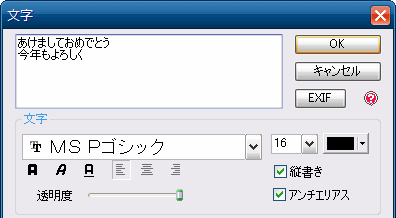
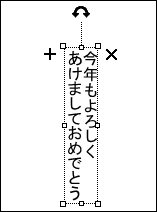
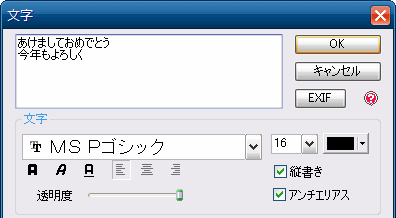
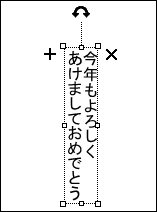
●透明化
フォトスケープには、他の画像処理ソフトにあるような「透明化」の機能がありません。フレームの周りの白い部分や、ダウンロードしたイラストや文字の周りの白い部分を透明にしたい場合には、他の画像処理ソフトを組み合わせて使うしかありません。
●著作権・肖像権
他のサイトから、イラスト素材や写真素材をダウンロードして使用する場合は、そのサイトに記載されている「利用規約」などを読んで、著作権・肖像権に抵触しないよう留意してください。


